U bent in een vergadering
Selecteer Meer (...) op de werkbalk en kies vervolgens 

Hier kunt u het luidsprekervolume instellen, de microfoon of luidsprekerapparaten wijzigen, het volume op uw microfoon bekijken en achtergrondruisonderdrukking instellen.
Opmerking: U kunt het luidsprekervolume alleen wijzigen wanneer u deelneemt aan een vergadering.
Zie Video-instellingen voor meer informatie over video.
U bent niet in een vergadering
Selecteer het beletselteken (...) naast uw profielfoto, selecteer 

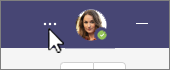
Hier kunt u schakelen tussen luidspreker- en microfoonapparaten, een testgesprek voeren, achtergrondruisonderdrukking instellen of de high fidelity-muziekmodus beschikbaar maken in uw vergaderingen. U kunt ook een secundair belsignaal configureren om te bellen wanneer iemand u belt.
Zie Hoofdtelefoons of luidsprekers instellen in Teams voor meer informatie over het controleren en testen van audio.










